目次
憧れのAdobeのコンプリートプラン!
みなさんはどんなソフトで動画編集していますか?
天下のAdobeが作っているAdobe Premiere Pro。動画編集している人なら、使ってみたい!という方も多いと思います。
私もはじめはムービーメーカーでやっていましたが、フォトグラフィープランでLightroomとPhotoshopを使うようになった頃に、同じAdobeということで、Premiere Elementsを導入しました。
で、このたびフォトグラフィープランを卒業して、コンプリートプランを導入することにしました。値段はその分高くなりますが、人生の楽しみは増えますね。
クリエイティブりすの名に恥じないように、クリエイティブなものをバンバン作っていきたいですね。
ElementsとProって何が違うのさ?
ここに書いてありますが、あまり詳細は書かれていませんね。
Elementsの方は「整理」とか「手軽さ」をポイントとしているみたいです。
Proの方は「プロ」っていうのを強調していますね。色の編集とかAfterEffectsとの連携とか、そのくらいしかまだ思い浮かんでいません。
ビデオ制作のプロフェッショナルのための究極のツールセットです
らしいですよ。プロじゃないけどプロの自覚もってがんばります。
いざ体験版をダウンロード
予期しないメッセージたち
体験版をインストールは簡単にできましたが、予期せぬメッセージたちが現れたので、書いておきます。
まずはこれ。Premiereを初めて起動したときに出ました。私は音楽制作ソフトCubaseを使用しているので、どこで使っている音源などを勝手に読み込んでいるみたいです。へぇ。
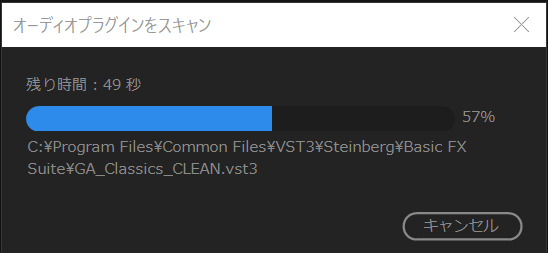
今度はよくわからないエラーが出ます。「無効なフォントファミリー」だそうで。
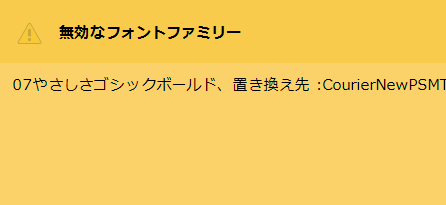
ElementsのプロジェクトファイルをProに読み込ませたら出ました。
この「やさしさゴシックボールド」は、無料でダウンロードして、システムにインストールして、Adobe以外のアプリケーションでも使えるようにしていたのですが、なぜかエラー。
しかも、定期的に出続けます。困ったものです。
結局は、別なプロジェクトとして保存してフォントを変えたりしたらいつの間にか出なくなりまして、めでたしめでたし。
ElementsのプロジェクトをProで使用する
これはちゃんとできました。まとめるとこうみたいです。
- Elements→ProはOK
- Pro→ElementsはNG
- MacはそもそもNG(なんでだろう)
ソースはこちら。
操作方法がわからない
Premiere Elementsはいくつも動画を作成してきたので、「だいたいわかるでしょ!」と余裕ぶっていましたが、
全然わかりません!笑
こんな画面が出てきて、「?」となりました。
なんでこんなに画面が多いんだよ。
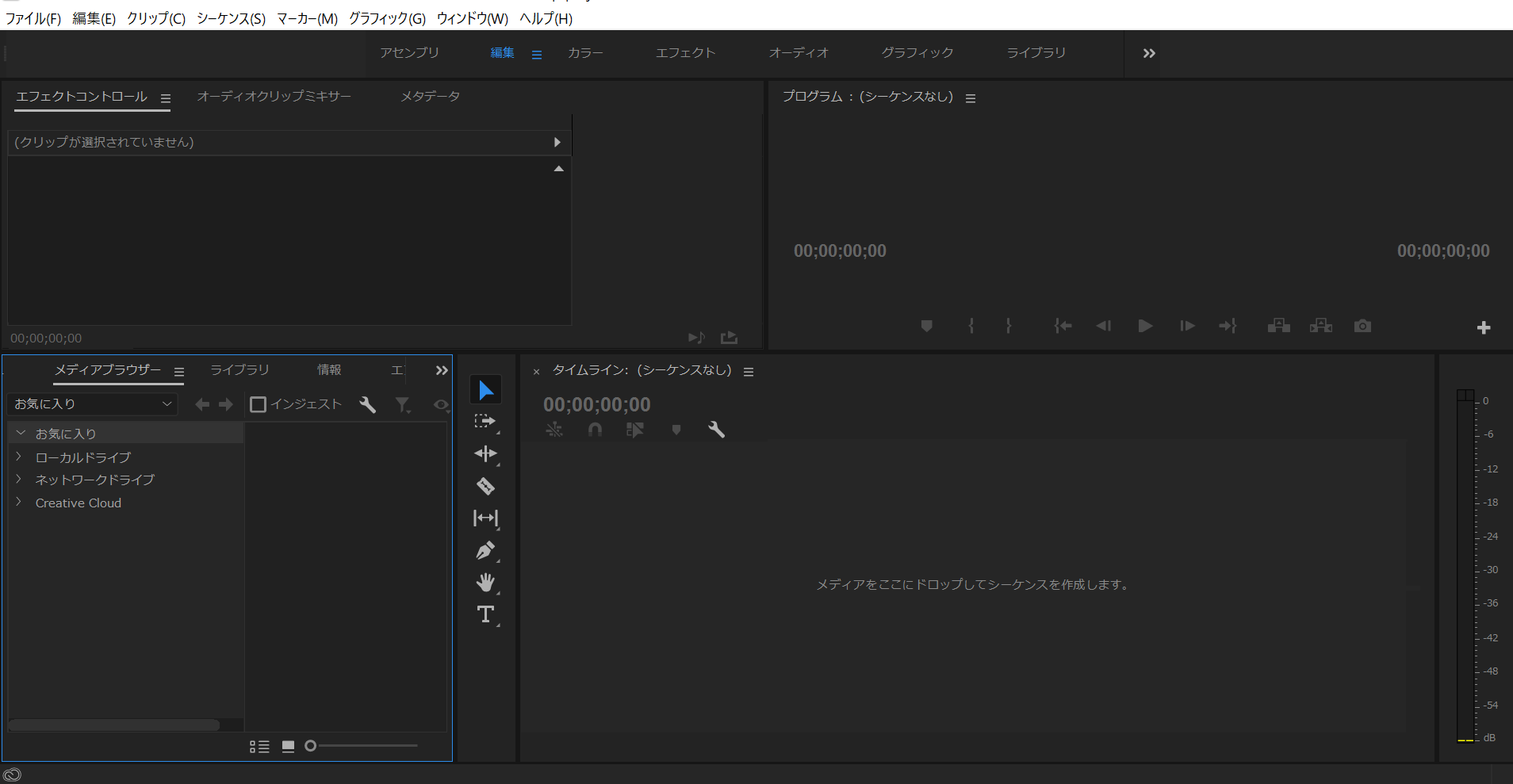
ということで、こちらのチュートリアルを見て学習しながら制作活動していきます。
はじめのいくつかは見ましたが、やっていることや基本的な考え方はElementsと同様なので、案外理解は難しくないかもしれません。
苦戦したポイントなんかは別の記事で随時共有できればと思います。
最後に
さっそく一部つまづいてしまったところもありますが、焦らずに力をつけていきたいですね。コンプリートプランなので、他のAdobeもさわっていくのも楽しみで仕方ありません。では。
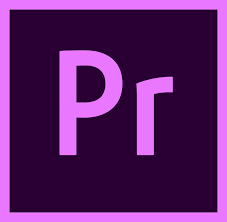


コメント